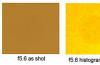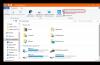Синий экран смерти (BSOD) является одним из самых неприятных проблем, с которой пользователь Windows может столкнуться. Зная, как определить причину сбоя является одним из наиболее важных форм диагностики BSOD. Ошибка с кодом синего экрана могут возникнуть по разным причинам и не проанализировав, с чем связана ошибка, ее сложно устранить. Это основные причины для синего экрана смерти BSOD:
- Конфликты драйверов - конфликты с драйверами возникают, когда два или несколько драйверов не могут работать друг с другом должным образом. Это также может произойти, если несколько драйверов установлены для одного и того же устройства без удаления предыдущей версии.
- Конфликты оборудования - Некорректный разгон ПК может сразу создать BSOD. Также "синий экран смерти" может возникать, если ваши планки RAM неправильно установлены или если часть оборудования начинает подходить к износу.
- Ошибки операционной системы (ОС) - Пользовательская ошибка или вредоносное ПО, могут удалять жизненно важные файлы вашей ОС. Существенные недостающие файлы могут привести к пагубной ошибке, в результате чего ваш ПК войдет в цикл BSOD, в котором вы получаете синий экран каждый раз, когда ваш компьютер включается.
Подготовка к анализу дампа файла BSOD
Всякий раз, когда происходит BSOD ошибка, Windows выгружает некоторую информацию об этом в файл на вашем ПК, но попытка понять этот файл дампа очень сложна. Одним из облегченных способов понимания является использование утилиты BlueScreenView от NirSoft , свободного инструмента, который находит эти файлы дампа и отображает их в более удобной для пользователя форме. Прежде всего вам стоит проверить настройки для отчета дампа памяти в самой системе Windows:
- Нажмите Win+R и введите sysdm.cpl

- Перейдите на вкладку Дополнительно и выберите снизу

- Убедитесь, что у вас включены настройки для записи ошибок в журнал.

Теперь скачиваем программу BlueScreenView , пролистайте в центр на сайте для загрузки файла. Вы увидите три ссылки, как на картинке ниже, выберите наиболее удобный для вас установщик. Если хотите русифицировать программу, то ниже в таблице найдите Russian и загрузите файл. В скаченном файле будет файл "BlueScreenView_lng", просто поместите его в установочную программу в корень.

Узнать коды ошибок Синего Экрана Смерти
Запустив программу, она вам покажет ошибки в файлах и дампы памяти. Как видим на рисунке ниже у меня выскакивает синий экран с ошибкой ndis.sys и походу неполадки в файле ntoskrni.exe. В верхнем столбце я могу посмотреть полный отчет о дампе файла, и нажав по нему правой кнопкой мыши найти в google информацию по исправлению. Ошибка скорее всего связана с установленной виртуальной машиной, точнее быть с виртуальным сетевым адаптером и антивирусом, который создает ошибку синего экрана после спящего режима и первичной загрузки системы.

Синий экран, он же BSOD - критическая ошибка Windows, символизирующая о некорректной работе компонентов Вашего компьютера или самой операционной системы Windows. Столкнуться с этим экраном Вы можете при абсолютно разных вариантах – загрузка, перезагрузка, выключение системы, игры, интернет сёрфинг, просмотр мультимедиа или при обычном бездействии. В данной статье мы попробуем описать возможные варианты возникновения ошибки и пути решения и исправления сложившийся ситуации.
BSOD – виды и причины возникновения
BSOD stop ошибки обычно возникают из-за проблем с аппаратной частью вашего компьютера, ошибок программного обеспечения драйверов или системных процессов. Ваши обычные приложения, такие как браузеры, офисные приложения, игры или мультимедиа - обычно не могут вызывать синие экраны, проблема будет лежать глубже, чем просто работа приложения, но и не такое встречается.
Синий экран возникает, когда Windows сталкивается с критической ошибкой. Этот сбой приводит к неожиданному прекращению работы Windows, следовательно, если у Вас были открыты файлы или данные, они не сохранятся на момент ошибки.
Когда возникает ошибка синего экрана, Windows создает файл дампа памяти, в котором находится информация о тех процессах, которые происходили в момент BSOD. Что бы определить и устранить первопричину синего экрана, мы будем проверять эти дампы.
Синие экраны могут выглядеть иначе, в зависимости от версии Windows, которую Вы используете.
BSOD в Windows 7
В Windows 8 или 10
Например, частая ошибка BSOD memory management:

В случае с Windows 10, на экране с ошибкой может содержаться QR-код который будет вести на сайт Microsoft с минимально полезной информацией по Вашей ошибке.
С недавних пор, Microsoft ввела небольшое различие цвета экранов в отличии от используемой версии. На Insider Preview сборках критическая ошибка будет выполнена в зелёном цвете.

Есть также варианты с оранжевым и красным цветом, но возможность их возникновения крайне мала.

Анализ BSOD
В результате ошибки, создается файл с содержанием тех процессов, которые происходили в тот момент – файл дампа памяти. Для определения, что же было причиной возникновения BSOD, нам потребуется для начала выставить создание файла мини-дампа ошибки, так как он занимает мало памяти (в отличии от memory.dmp, который может быть и более гигабайта) и отображает именно важную нам информацию.

Для того, что бы создать необходимы для анализа файл, пройдите в окно Система и выберите Дополнительные параметры системы. В пункте откройте Параметры… Затем, выберите Малый дамп памяти (256 Кб) и подтвердите действие нажатием кнопки ОК.
Соответственно, после возникновения BSOD, дамп будет сохранен по пути C:\Windows\Minidump.
BlueScreenView
BlueScreenView – приложение для простейшего анализа дампов BSOD и выявления сбойного модуля или драйвера, который был причиной ошибки.
Загрузка приложения выполняется с сайта разработчика.
агрузив архив, запустите приложение BlueScreenView. Интерфейс довольно прост и интуитивен, загружаете дамп и получаете информацию о процессах и сбойных модулях.
Разберем работу приложения на примере файла Dump.dmp, который возник при возникновении синего экрана при просмотре YouTube в браузере Chrome. Как видно скриншоте, BlueScreenView показывает, что сбойным модулем был – ntoskrnl.exe. Сразу забегу вперед, данный файл принадлежит системе Windows и является одним из важнейших процессов ядра системы, поэтому не сложно предположить, что причиной является системный сбой Windows.

Но перед тем, как начать обновление системы из образа или переустановку, попробуем проверить дамп другим инструментом.
OSR Online
OSR Online – сайт с возможностью онлайн анализа дампа. По сравнению с BlueScreenView функционал богаче, анализ выполняется на порядок качественнее, и информация подаётся в большем количестве, что в случае с BSOD наиболее приоритетно.
Страница сервиса OSR Online.
Для выполнения анализа необходимо указать файл минидампа на жестком диске и загрузить на сервер кнопкой - Upload Dump.

После того, как выполнится полноценный анализ, будет предоставлена информация по ошибке. Как видно по скриншоту, предоставленный анализ более информативен и подробен. В отличии от BlueScreenView, который указывал на сбой ntoskrnl, тут сбойные модули nt, hal – системные процессы) и nvlddmkm – драйвер видеокарты Nvidia.

Сбойные процессы будут отображаться в пункте STACK_TEXT. Также, исходя из данного анализа, основной сбойный модуль, вызвавший ошибку указан в пунктах FOLLOUP_IP, SYMBOL_NAME, MODULE_NAME, IMAGE_NAME и BUCKET_ID. Следовательно, при оценке дампа, необходимо обращать большее внимание на эти пункты.
Анализ ошибки
Наиболее часто, причиной сбоя будет являться файлы или компоненты с расширениями *exe, *sys и *dll – это исполнительные файлы, драйвера, системные процессы и библиотеки. Названия этих файлов и процессов будут сильно различаться, и найти тот или иной процесс будет довольно сложно. На помощь может прийти сайт, создателем которого Microsoft MVP -
John Carrona, на котором собрана и постоянно дополняется информация по тем или иным драйверам и файлам, которые могут быть причиной BSOD. Сайт не только содержит базу драйверов, но и множество информации по BSOD и системам Windows (на английском языке).
Справочник файлов, приводящих к bsod в windows 10 - http://www.carrona.org/dvrref.php
На примере ранее полученной информации, проверим наши сбойные модули повторно.
| Name | Information | Source |
|---|---|---|
| ntoskrnl.exe | NT Kernel & System * | Windows Update |
| nvlddmkm.sys | nVidia Video drivers | http://www.nvidia.com/Download/index.aspx |
*Если Вы обнаружили данный процесс, как причину BSOD, вероятнее всего это не первопричина ошибки, нужен более детальный анализ для выяснения причины
Таблица показывает Имя (Name) сбойного модуля, Краткую информацию (Information) и источник (Source). Зная первопричину синего экрана, справиться с проблемой будет значительно проще.
Отличного Вам дня!
BSoD или «Синий экран смерти» в Windows может появляться по разным причинам. Начиная от сбоя в отдельной программе, заканчивая поломкой важного оборудования. Если вы увидели BSoD всего один раз, рано бить тревогу. Но если сбой носит регулярный характер, значит, с компьютером какие-то проблемы. И надо обратить внимание на информацию, которая показана в ошибке.
Вы спокойно работали за компьютером, и увидели в Windows 7 «Синий экран смерти». Что делать в таком случае? Не надо сразу перезагружать ПК. Посмотрите код ошибок. По нему вы поймёте, что «сломалось». И сможете устранить причину сбоя.
Когда появится BSoD, обратите внимание на разделы:
- «The problem seems to be caused». Там указан файл, из-за которого возник сбой;
- Чуть ниже будет название ошибки;
- «Technical Information». Техническая информация. После слова «STOP» должен быть написан номер ошибки. Например, «0x0000007E» или «0xC0000135»;
- Далее идёт имя драйвера и адрес ошибки.
Причины ошибки
Вспомните, что было перед тем, как возник «Синий экран смерти». Так вы сможете разобраться, что с этим делать. К примеру, вы подключили новое устройство, установили программу, обновили систему или загрузили нелицензионные драйвера для Windows. Если именно после этого начались проблемы, значит, вы нашли виновника. Также можно определить причину, если посмотреть на коды ошибок.
Вот что приводит к сбою:
- Аппаратные неисправности. Может быть повреждён жёсткий диск , оперативная память, сетевая карта, видеоадаптер;

Причиной проблемы может быть неисправность жесткого диска
- Подключено несовместимое устройство или оборудование. Допустим, вы решили поставить новые платы RAM или присоединить внешний винчестер. И после этого Windows стал «вылетать» в BSoD;
- Конфликт программного обеспечения, в частности, драйверов;
- Сбои в BIOS или плохая прошивка;
- Перегрев;
- Обновление Windows или отдельных служб. Вместе с этим можно скачать огромное количество ошибок. От них не застрахованы даже лицензионные программы. Если BSoD появился после обновления системы, просто откатите её. И подождите, пока апдейт исправят и оптимизируют;
- Соприкосновение проводов и внутреннего оборудования. Например, кабель попал в лопасти кулера;
- , которое повредило важные файлы;

- Действия пользователей. Кто-то пытался «разогнать» компьютер. Или удалил системные данные.
Коды ошибок
Чтобы понять, как избавиться от проблемы, надо посмотреть коды ошибок. «Синий экран смерти» предоставляет необходимую информацию. Но список таких номеров - огромен. Ведь сломаться может всё что угодно. И не понятно, что в таком случае делать. Вот самые распространённые сбои:
- «0x0000000X», где «X» («Икс») - числа от 1 до 5. Актуально для Windows Server 2003 и Win XP с пакетом обновлений SP Появляется при установке некоторых антивирусов. Чтобы всё исправить, скачайте апдейт «KB887742» из Центра обновлений или с официального сайта Microsoft;
- «0x0000000A» и «0x0000000X», где «X» равен числам от 6 до 9. Повреждён драйвер. Или есть несовместимые программы/оборудование;
- «0x0000000X», где «X» может быть числами от 13 до 19. Коды означают, что отсутствует связь с платой памяти. Или потеряно соединение с винчестером, на котором находится раздел подкачки;
- «0x0000001F» и «0x0000000X», где «X» - числа от 20 до 23. Ошибка при чтении/записи информации. Появляется в файловых системах FAT. Причиной может быть поломка жёсткого диска или сильная фрагментация данных. «Синий экран смерти» с этим кодом также возникает из-за несовместимых антивирусов и брандмауэров;
- «0x00000024». То же самое, но для файловой системы NTFS;
- «0x0000000X», где «X» - числа от 28 до 35. Проблема с драйверами или оперативной памятью;
- «0x0000000B», «0x0000000C», «0x0000000D». Связана со сбоями ПО для звуковой платы Sound Blaster Live;
- «0x00000051». Возникает, если система не может прочитать какой-то элемент реестра. Такое происходит, когда повреждена система или оборудование;
- «0x00000057». Что-то не так с сетевой платой;

Пример экрана смерти
- «0x00000069». Некорректная установка системы или неправильная конфигурация;
- «0x00000073». Повреждена часть реестра. Или не хватает свободной памяти;
- «0x0000007E». Может появиться при обновлении Windows. По каким-то причинам апдейт вызвал сбой. Чтобы его устранить, надо откатить систему;
- «0x0000008E». Поломка оперативной памяти. Или модули RAM несовместимы друг с другом;
- «0x000000FE». Критический сбой в контроллере USB;
- «0x00000104». Проблема с драйвером видеоадаптера или прошивкой BIOS;
- «0x1000007E», «0x1000008E» или «0xC000009A». Системному ядру Windows не хватает ресурсов для стабильной работы. Освободите оперативную и локальную память;
- «0x80070570». Некорректно установлена система. Проблема может быть в самом инсталляторе;
- «0xC0000135» и «0xC0000218». Повреждены или отсутствуют важные динамические библиотеки. BSoD показывает, какой именно объект недоступен;
- «0xC0000221». Проблема с драйвером или библиотекой;
- «0xDEADDEAD». Пользователь сам запустил аварийную остановку системы.
Список достаточно длинный. В нём сотни различных номеров. Можно ввести код сбоя в поисковике, чтобы узнать подробную информацию. Или посмотреть её на сайте «bsodstop.ru» (вкладка «BSoD: описание ошибок»). Там же есть инструкции, в которых описано, что делать в каждой ситуации.
Если одни и те же сбои возникают с разными объектами (коды совпадают, а имена файлов - нет), скорее всего, проблема не в системе, а в винчестере. Как можно скорее сделайте резервную копию важных данных. Если они окажутся в повреждённом секторе, восстановить их будет сложно.
Посмотреть код, если система перезагружается
Как узнать номер сбоя, если при появлении BSoD компьютер перезапускается? И вы просто не успеваете прочитать сообщение.
Коды «синего экрана» можно посмотреть в дампах. Они находятся в системном каталоге Windows\Minidump. Чтобы открыть эти файлы, нужна программа «BlueScreenView». Отыщите её в интернете, установите и откройте. Она просканирует дампы и выдаст их список. Файлы, в которых есть информация о сбое, будут отмечены красным.

Окно программы BlueScreenView
Как исправить ошибку
Сломалось оборудование
Если сломалось оборудование, его вряд ли получится починить в домашних условиях. Но иногда достаточно его выключить и опять включить. Допустим, по кодам ошибок стало понятно, что нет доступа к оперативной памяти. Вот что надо делать:
- Отключите питание компьютера. Не просто нажмите кнопку «Выкл», а выньте вилку из розетки;
- Откройте крышку системного блока;
- Найдите там платы RAM;

- Аккуратно вытащите их из гнезда. Надо оттянуть защёлку, которая их удерживает;
- Вставьте их назад;
- Включите компьютер и проверьте, всё ли работает.
То же самое можно сделать и с жёстким диском, и с видеоадаптером, и со звуковой картой. Но если вы незнакомы с внутренним устройством компьютера, лучше доверить это профессионалам. Не стоит поочерёдно вытаскивать все детали из системного блока.
Если не помогло, значит, оборудование пришло в негодность. Его надо менять.
Отключение внешних устройств
Очень часто BSoD появляется, когда к компьютеру подключают винчестеры или другие внешние устройства. Как исправить «Синий экран смерти» в таком случае? Отключить оборудование. Попробуйте вставить его в другой порт. Посмотрите, как оно отображается в Диспетчере устройств. Проверьте, нет ли рядом с названием модели восклицательного знака. Обновите драйвера.
Возможно, дело не в компьютере, а в контроллере порта. Если он неисправен, его надо отключить.
Проблемы с файловой системой или винчестером
Запустите проверку и восстановление системного диска. Для этого:
- Кликните по нему правой кнопкой мыши;
- Пункт «Свойства»;

Заходим в «Свойства»
- Вкладка «Сервис»;
- Кнопка «Проверка»;

Нажимаем на «Выполнить проверку»
- Поставьте галочки во все пункты. В частности, нужна опция «Восстанавливать повреждённые сектора»;

Ставим галочку рядом с «Восстанавливать повреждённые сектора»
- Кнопка «Запуск»;
- Служба предупредит, что начнёт проверку при следующем запуске системы;
- Перезагрузите компьютер;
- Он начнёт восстановление диска. Это может занять продолжительное время. Не прерывайте процесс.
Программный сбой
Вот как убрать «Синий экран смерти», если проблема в самой системе или установленных на неё программах:
- Удалите всё, что установили непосредственно перед сбоем;
- Если не помогло, сделайте бэкап;
- Перейдите в Пуск - Программы - Стандартные - Служебные;
- Нажмите на « »;

- В открывшемся окне отметьте пункт «Выбрать точку восстановления»;
- Если надо, поставьте галочку в «Показать все точки восстановления»;
- В них показано время, когда была сделана резервная копия, и что при этом произошло (установка, удаление, обновление);

Точки восстановления
- Выберите подходящую точку и подтвердите;
- Не выключайте компьютер, пока не закончится восстановление.
Произойдёт откат системы. Она вернётся в то состояние, в котором была до появления ошибок.
Другие варианты
- Просканируйте систему хорошим антивирусом;
- Почистите винчестер от мусора . Удалите ненужные файлы. Но не трогайте системные данные. Можете воспользоваться встроенными службами Windows (Пуск - Программы - Стандартные - Служебные - Очистка диска) или установить программы для этого: например, CCleaner;

Программа CCleaner
- Имеет смысл исправить ошибки реестра. Но не стоит делать это вручную. Воспользуйтесь программами Registry Fix, Registry Boot и тому подобными;
- Если у вас есть установочный диск с системой, попробуйте переустановить её или восстановить повреждённые файлы;
- Обновите все драйвера. Загрузите актуальные апдейты.
Если «Синий экран» появляется при включении
Если «Синий экран смерти» появляется сразу после включения компьютера, в систему вы не попадёте. И что-то исправить будет сложно. Поэтому надо запустить ПК с загрузочного диска или накопителя. Если у вас такой нет, воспользуйтесь установочным CD с Windows. Также подойдёт бесплатная программа от DrWeb - «Live Disk». Её можно скачать на сайте «freedrweb.com»:
- При запуске ПК (на самом первом «кадре») будет указана клавиша, на которую надо нажать, чтобы открыть настройки («PRESS TO ENTER SETUP»). Обычно это F1, F2, F5 или Del;
- Нажмите на неё. Откроются параметры BIOS. В них всё управление завязано на клавиатуре;
- Перейдите на вкладку «Boot»;
- Пункт «Boot Device Priority»;
- Там будет порядок загрузки. Поставьте на первое место устройство, с которого планируете загружать данные (диск или накопитель);
- Откройте раздел «Save», выберите опцию «Save and reset»;
- Теперь компьютер запустится с внешнего носителя (не забудьте его вставить);
- Если это загрузочный диск или CD с дистрибутивами Win, попробуйте переустановить их;
- В Live Disk тоже есть средства для реанимации системы;
- После восстановления вновь поменяйте порядок загрузки, чтобы запускаться с жёсткого диска.
Это сработает, если проблема возникла из-за программного сбоя. Но не поможет при поломке оборудования
Надо ухаживать за системой и компьютером, даже если нет никаких проблем. Регулярно проверяйте диск на наличие ошибок, удаляйте с него ненужный мусор, чистите реестр. Не пытайтесь улучшить производительность ПК, если не знаете, как это делаться. Если соблюдать меры предосторожности и следить за состоянием системы, «Синий экран смерти» вас вряд ли побеспокоит.
С некоторыми сбоями вы сможете справиться сами. Но если BSoD появился из-за поломки оборудования, его придётся менять.
.
Сегодня я хочу рассказать вам как справиться с такой системной ошибке как «BSoD»
ещё она более известна под именем «Синий экран смерти». Если вы мне скажите, что у вас не разу в жизни не выпадал синий экран, это будет означать два варианта либо вы сидите за Макбуком с рождения, либо вы приобрели компьютер, только вчера=)
Вообще синий экран смерти (он же BsoD) – относиться к особым типам ошибок семейства Windows и может быть как критической для операционной системы, так и серьёзным предупреждением. Вот взгляните, что из себя представляет Bsod:

Пояснения:
- 1) Название ошибки
- 2) Рекомендации по устранению
- 3) код ошибки
- 4) Параметры ошибки
- 5) Название драйвера
- 6) Адрес ошибки
Жуть правда?=)
Если система смогла загрузиться после bsod, то в вашем случае ошибку можно считать не столь критичной, но в следующей раз, когда синий экран снова выскочит, то запишите на лист бумаги пункт №1 и номер № 3 показанный на скриншоте и с помощью этой статьи вы сможете разобраться, в чём причина возникновения такой штуки на вашем компьютере.
Если основываться на опыте многих программистов, такая ошибка вызвана отсутствием или несовместимостью драйверов с программным обеспечением. Только очень редко истинной причиной «синего экрана смерти » бывают аппаратные неисправности и если ваш компьютер столкнулся с такой проблемой, то не нужно готовить его к переустановке windows.
Причины возникновения синего экрана смерти
Давайте перечислим причины в связи, с чем может возникнуть bsodК первой группе относятся причины связанные с установкой программного обеспечения, а ко второй как физические, так и программные неисправности компьютера.
Группа A:
– Установка нового устройства (Оперативная память, видеокарта, hdd);
– Установка ServicePack’a или какого либо обновления windows;
– Обновление драйверов
Группа B:
- выход из строя жесткого диска, ОЗУ, видеокарты, блока питания…
- столкновение устройств компьютера (кабель от hdd может попасть в кулер );
- Перегрев процессора;
- Неподходящий драйвер;
- Конфликт драйверов;
- Не корректная прошивка BIOS
- недостаток свободного места на жестком диске;
- разгон производительности процессора и ОЗУ.
Если синий экран смерти появлялся пару раз, но после перезагрузке компьютера проблема исчезала, то на первый раз её можно проигнорировать, только в том случае если у вас стоит не лицензионный windows. Пиратские сборки всегда содержат в себе множество различных багов, который как раз могут выдавать Bsod не с того не сего.
Бывает что, работая за компьютером, он резко зависает и через несколько секунд появляется синий экран смерти. В таком случае необходимо разобраться, в чём заключается проблема и первым делом отключить автоматическую перезагрузку при критических ошибках Windows. Что для этого нужно сделать? Для начала запускаем windows в «Безопасном режиме » и проделываем следующие действия:
Для тех, у кого Windows XP:
Нажимаем правой кнопкой на «Мой компьютер » à затем выбираем пункт «Свойства » à вкладка «Дополнительно » à подгруппа «» à «Параметры ». В появившемся диалоге снимаем галочку с пункта “Выполнять автоматическую перезагрузку ” и включаем запись малых дампов памяти (находим группу “Запись отладочной информации” и в списке выбираем “Малый дамп памяти (64 КБ)”. В общем делаем всё как на скриншоте ниже:

Для тех, у кого Windows Vista 7:
Заходим в папку «Мой Компьютер » à затем в меню сверху выбираем «Свойства системы » à далее на панели слева «Защита системы » à вкладка «Дополнительно » à подгруппа «» à «Параметры ». В появившемся диалоге снимаем галочку “Выполнить автоматическую перезагрузку ” и включаем запись малых дампов памяти (ищем группу “Запись отладочной информации ” и в списке выбираем “Малый дамп памяти (128 КБ)”. В общем, делаем всё как на скриншоте ниже:

2). После перезагрузки записать код ошибки и проверить его здесь: http://bsodstop.ru/index.php/kod-bsod
3). Теперь вам нужно скачать утилиту «Blue_Screen_View » с помощью, которой вы определите драйвер, что вызывает Bsod. Скачать программу, а так же научиться её пользоваться можно пройдя по этой ссылке: http://www.oszone.net/10225/BlueScreenView

4). Далее гуглим драйвер, который является виновником торжества.
Если это драйвер видеокарты – обновляем или откатываем его, а если драйвер звука, материнской платы или сетевой карты – то его следует обновить или поставить более старую версию.
Если же это не помогло, тогда запоминаем название драйвера. В таблице, данной ниже, по этому же названию из ошибки ищем устройство или программу, к которой он принадлежит. Это необходимая процедура для выявления устройства или программы, драйвер, который вызвал крушение операционной системы. Если драйвер принадлежит ПО (программному обеспечению), его пере установка поможет разрешить проблему. В противном случае эту программку необходимо удалить и использовать более стабильный аналог. Если драйвер принадлежит к одной из систем ПК, его необходимо обновить. Зачастую откат на более раннюю версию может избавить от подобных проблем. На этом я думаю всё, теперь вам осталось поработать с таблицей.

В принципе это и есть развёрнутый ответ на вопрос
А теперь подведем итоги!
Как предотвратить синий экран смерти в будущем?
1. Всегда проверяйте, осталось ли свободное место на системном разделе жесткого диска. Если свободного места мало или вообще нет, то необходимо его увеличить, удалив ненужные данные;
2. Держите компьютер в чистоте и время от времени сканируйте компьютер антивирусом для удаления всевозможной дряни с него.

3. Постоянно обновляйтесь официально через сервер Microsoft, так как большинство ошибок возникают вследствие проблем ОС. А с новыми обновлениями все «дырки» системы закрываются

4. Если BSoD появился после установки драйверов, то их нужно заменить на более старые, проверенные. Если же после установки программы, то ее удаление решит вопрос. Также может пригодиться опция “Запуск последней удачной конфигурации системы ”.
5. Если экран смерти начал появляться, после того как Вы подключили новое устройство к системе, то необходимо проверить его на совместимость с Вашей ОС. Далее установить драйвера с официального сайта-производителя.
6. Поставьте настройки BIOS по умолчанию. Неправильные настройки BIOS’а могут привести к весьма печальным последствиям. И экран смерти это не самый плохой конец. Если Вы не уверенны в своих навыках, то в BIOS’е лучше ничего не менять. А обратиться к специалисту.
7. Очень часто причиной появления BSoD является неисправность ОЗУ. Для её проверки можно использовать тестирующие программы, например memtest86+. В случае обнаружения планку оперативной памяти следует заменить. При использовании в компьютере двух планок памяти и более, устранение неисправной карты устранит сбой.
8. Проверьте жесткий диск на наличие битых секторов и ошибок. По возможности восстановите ошибки и битые сектора стандартными средствами системы.

9. Необходимо избавиться от перегрева компонентов ПК. Почистите Ваш компьютер от пыли, смажьте все кулеры (процессорный, чипсетный, видеокарты, блока питания). При необходимости, установите дополнительные куллера, для организации правильного потока и циркуляции воздуха в системном блоке.
10. Проверьте правильность подключения кабелей и комплектующих. Посмотрите на их контакты, при необходимости почистите, продуйте и смажьте их.
11. В крайнем случае, переустановите операционную систему. Используйте только лицензионный диск операционной системы. Использование различных сборок приводит к постоянным проблемам. (хотя это уже наверно перебор=)) Сам никогда не пользовался лицензионной windows.
Напоследок хочу привести вам наиболее частые причины возникновения синего экрана смерти.
Популярные коды ошибок синего экрана смерти
DATA_BUS_ERROR – это ошибка, указывающая на неполадки в самом устройстве или в его оборудовании. Зачастую это проблемы с памятью. Одним из вариантов может стать причина неверного адреса физической или виртуальной памяти. Если вы апгрейдили свой компьютер, то может быть у вас установлено оборудование, не совместимое с системой, или же более вероятно, что проблема в драйверах. Если вы до возникновения ошибки делали обновления программного обеспечения или драйверов, то однозначно проблема в драйверах.Способ исправления : нужна правильная переустановка драйверов, чаще всего видеокарты (не исключено и любое другое устройство). Это уже касается обновления драйверов.
NTFS_FILE_SYSTEM – это проблема с записью и чтением с системного диска и системой файлов NTFS. Причиной этому может стать или большая фрагментация, или поврежденный кластер на диске. Не исключена проблема с видом FAT_FILE_SYSTEM, это по сути аналогичное, но только касается файловой системы FAT.
Способ исправления : нужно произвести дефрагментацию.
Одна из наиболее частых ошибок – KMODE_EXCEPTION_NOT_HANDLED. Эта ошибка идет со вторым ключом, который ссылается на проблемный драйвер или значение, которое стало причиной вызова ошибки.
В случае с Windows XP очень часто проблема решается сама. Если же такой вариант не прошел, значит что-то произошло с «поддержкой системы в аварийной ситуации». Следовательно, придется решать проблему вручную.
Способ исправления : существует несколько способов исправления. Многое зависит от значения второго ключа.
0×01Е – такой ключ свидетельствует о несовместимости драйверов или о неисправности устройств. Зачастую на синем экране можно увидеть названия файлов, указывающих на проблемные драйвера. Если вы пропишите название файла поисковую систему, то легко сможете определить драйвер, что выдает ошибки. Решением этой проблемы будет переустановка драйвера по инструкции.
Win32k.sys – этот ключ говорит о неправильном доступе с третьей стороны. Может быть, стоит специальная отдельная программа для такого подключения. Для исправления вам нужно с помощью F8 загрузиться в безопасном режиме и начисто удалить программу.
Очень интересно, что могут быть даже такие проблемы, как несовместимость микропрограммного обеспечения. Короче говоря, старый BIOS не адаптирован под современное железо. Решением проблемы станет обновление BIOS. Такой информации полно в интернете, поэтому и с этой задачей вы справитесь.
Вам предоставлен список решений, которые смогут вам помочь эффективно разобраться с этой проблемой. Обязательно возьмите на заметку, что если в безопасном режиме (загрузка через F8) вход в систему производится, то проблему стоит искать в драйверах или ПО. Если вход в систему не может выполниться не при каких условиях, то ищите проблему в железе или в BIOS.
IRQL_NOT_LESS_OR_EQUAL – ошибка при неправильном значении или расположении памяти. Как правило, она выскакивает в виде STOP 0x0000000A память не может быть Read.
Перед тем как начать рассматривать эту ошибку нужно проверить драйвера. Было ли произведено обновление драйверов или инсталляция новых программ? Деинсталлируйте их или же сделайте откат на более раннюю версию.
Если проблема будет решена, то была неполадка в несовместимости программ. Если же проблема не была решена, и вы ничего не обновили, то при загрузке системы попробуйте выбрать загрузку последней удачной конфигурации, которая вызывается клавишой F8. Может быть у вас произошел сбой, и вам поможет откат. Если ничего не изменилось, то, к сожалению, придется переустановить систему.
Некорректное завершение сеанса также может стать причиной проблемы, но в таком случае вы должны попробовать выполнить загрузку последней удачной конфигурации.
PAGE_FAULT_IN_NONPAGED_AREA – ошибка, которую вызвало отсутствие запрашиваемых данных. В самых частых случаях причиной проблемы стает ОЗУ, его некорректная работа или сбой. Возможно еще может быть проблема с антивирусом или в системной службе.
Способ исправления : можно попробовать выполнить загрузку в безопасном режиме и очистить недавно установленное программное обеспечение.
Если же загрузка по неизвестным причинам не может выполниться, то смените планку памяти и попытайтесь загрузиться. Но в BIOS нужно предварительно сделать сброс, может быть проблема в разгоне.
Вы должны понимать, что это далеко не весь список ошибок, которые могут оказаться на вашем синем экране смерти. Здесь были перечислены наиболее часто встречающиеся коды ошибок Bsod.
Чтобы не писать большие талмуды, вы можете в поисковике прописать любую ошибку и попытаться найти ее решение. Не стоит также забывать о ключевых параметрах, которые выкидывает ошибка.
Так как же поставить диагноз любой ошибке и назначить правильное решение?
Существует одно не писаное правило для анализа ошибок BIOS, – в любой системе на пустом месте не возникнет ни одна ошибка.
Самый быстрый и эффективный способ определения большинства системных ошибок – это вспомнить ранее совершенные действия на ПК (которые появились ранее появления синего экрана). Когда вы сможете восстановить все совершенные ошибки в системе, то вы сможете устранить неполадку.
Ключевые факторы, из-за которых всплывают ошибки BSoD.
Вы приобрели новый компьютер, и после первого же запуска у вас стал появляться синий экран смерти. Но ведь до этого вы же еще ничего толком не установили.
Способ решения
: безо всяких сомнений смело можете относить компьютер в сервис. И пусть в доказательство попробуют указать на причину и в вашем присутствии продемонстрируют, насколько хорошо работает компьютер.
Опять-таки вы только недавно приобрели компьютер. Все шло как по маслу. Но через некоторое время вы установили пару программ и после этого вы увидели синий экран смерти.
Способ решения
: выполните загрузку в безопасном режиме, деинсталлируйте программы и драйвера.
Может быть, что и антивирус находит плохое взаимодействие с определенными программами. Можно попробовать на время его выключить и попытаться повторить установку программы. Если на этот раз операция закончилась успехом, то в список доверенных программ в антивирусе следует ее добавить.
У вас по нынешним меркам старый компьютер, поэтому вы приняли решение его апгрейдить. После проведенного апгрейда и установленных драйверов стал появляться синий экран.
Способ решения: в любом случае проблема в HDD, на вряд ли она физическая, так что вам должно помочь обновление файловой системы. Дабы успешно войти в систему, нужно будет из автозапуска убрать программы.
Все сливки в интернете на тему «bsod» я собрал здесь, два копирайтера писали текст, а потом я ещё его приводил в читабельное состояние. Думаю получилось очень даже не плохо!
P . S .
На этом у меня всё дорогие друзья! Я надеюсь теперь вы получили полный объём знания о том, . Кстати как вам статьи на компьютерную тематику? Устал постоянно писать о SEO вот развеиваюсь потихонечку =) Кто в первые на блоге подписывается на его обновления , а кто нет, оставляет комментарий=)
Коды ошибок которого нужно знать, является способом генерации сообщения о критической ошибке в системах Windows NT 4.0, Windows 2000, Windows 2003, Windows XP, Windows Vista и Windows 7. Ошибки bsod вызываются нарушениями в работе некоторых компьютерных программ или из-за аппаратных сбоев компьютера. Данная проблема влечет за собой остановку всех процессов в системе и замирание компьютера.
Существующие коды синего экрана смерти
KMODE_EXCEPTION_NOT_HANDLED — ошибка, означающая, что программа в режиме ядра обнаружила исключение, которое не смог сгенерировать обработчик дефектов. Данная ошибка встречается достаточно часто. Чтобы найти способ ее устранения, понадобится идентифицировать, какое именно исключение было сгенерировано. Параметр 2 сможет точно определить драйвер, который вызвал данную проблему. Система с данным дефектом может сама справляться, в случае если не была повреждена встроенная поддержка в критических ситуациях.
STATUS_SYSTEM_PROCESS_TERMINATED — данный код ошибки синего экрана сообщает о проблеме в службе, которая используется в режиме пользователя. Причины появления ошибки могут быть следующими: неправильная работа дополнительных служб системы или программ, которые были установлены пользователем.
PAGE_FAULT_IN_NONPAGED_AREA — это значит, что данных, которые запрашиваются, в системе нет. В данном случае синий экран смерти может возникнуть, к примеру, когда система не может найти нужные материалы в файле подкачки. Возникает чаще всего из-за сбоев используемых устройств, проблем с памятью, антивирусной программой или некоторыми запущенными службами.
NTFS_FILE_SYSTEM — данная ошибка возникает в большинстве случаев из-за проблем в системе файлов NTFS. Проблема может возникнуть из-за наличия кластеров со сбоями или других повреждений дисков либо памяти.
STATUS_IMAGE_CHECKSUM_MISMATCH — проблема связывается с повреждением материалов библиотеки системы или драйверов. Часто ошибка появляется из-за непреднамеренного удаления некоторых файлов системы, однако может возникнуть и из-за внутренних сбоев. В большинстве случаев в STOP-сообщении указывается имя файла, который вызвал проблему. Для устранения данной проблемы нужно восстановить поврежденный файл из дистрибутива.
KERNEL_DATA_INPAGE_ERROR — данный код ошибки синего экрана смерти означает, что страницу, которая запрашивалась, невозможно передать в память устройства. Проблема чаще всего возникает из-за наличия вредоносной программы. Однако бывают и другие случаи: различные неполадки системной памяти, проблемы с дисковым контроллером, дефекты в секторах данных памяти.
Проблема может быть и в наличии дефектных кабельных соединений на SCSI-устройствах. Экран появится, в случае если несколько устройств попытается использовать один и тот же IRQ.
Другие коды синего экрана смерти, которые могут возникнуть
UNEXCEPTED_KERNEL_MODE_TRAP. Trap означает «ловушка». Возникает элемент, который не может захватиться ядром устройства. В некоторых случаях встречается критическая ошибка (/0). В данном случае может быть двойной отказ или связанное прерывание. Последнее не сможет захватить ядро.
MISMATCHED_HAL. HAL является уровнем абстрагирования от аппарата. Данный уровень и ядро не могут использоваться на данном компьютере. Подобное несоответствие, как правило, возникает в случае установки дополнительного процессора в системы с одним процессором. Проблема появится, если владельцем компьютера не будут обновлены ntoskrnl и HAL. Проблема может появиться из-за несоответствия версий ntoskrnl.exe и библиотеки hal.dll.
INACCESSIBLE_BOOT_DEVICE. Проблема может появиться при загрузке системы. Синий экран в данном случае появляется из-за отсутствия доступа к разделу диска системы. Появление ошибки синего экрана может быть по другим причинам. Основными из них являются следующие:
- вирус загрузки;
- недопустимая работа драйверов устройств или их повреждение;
- проблемы с файлом boot.ini;
- файл, который нужен для загрузки системы, поврежден или его не удалось найти;
- драйвер управления жестким диском отсутствует или не соответствует используемому оборудованию;
- запущен DMA режим в BIOS;
- повреждения системного диска;
- повредились данные реестра системы об используемых драйверах;
- имеется нерабочий элемент управления дисками;
- система устанавливается в недопустимый раздел;
- несовместимое оборудование;
- не удается распределить ресурсы между элементом управления жестким диском и остальными деталями.
Синий экран: коды ошибок, которые встречаются редко
KERNEL_STACK_INPAGE_ERROR — этот код ошибки значит, что требуемую страницу данных ядра файла не удалось загрузить в память. Проблема появляется по следующим причинам: дефекты аппаратного средства, нехватка ресурсов пула памяти подкачки, неисправность стека драйвера памяти, наличие сбойных блоков на диске.
DATA_BUS_ERROR — код означает, что обнаружены дефекты в памяти компьютера. Такой код синего экрана смерти может появиться в случае неверной конфигурации используемого оборудования. Также ошибка возникнет, если драйвер будет ссылаться на несуществующий адрес памяти компьютера.
IRQL_NOT_LESS_OR_EQUAL. IRQL — это большое количество прерванных запросов. Ошибка может возникнуть, в случае если были предприняты попытки обратиться к системной памяти на внутреннем процессе высокого уровня. Чаще всего это связано с тем, что драйвер использует неправильный адрес. Проблема может возникнуть из-за несовместимости программного оборудования или используемых служб.
Как устранить синий экран смерти?
Первым делом нужно перестать паниковать. Основная причина, по которой может появиться синий экран, чаще всего заключается в установке какой-либо программы или новой комплектующей. Могут быть также установлены обновленные драйверы или дополнения к ним. Если до перезагрузки используемого устройства производились какие-либо манипуляции в системе, то следует вернуть все назад. Для этого можно .
Существуют другие причины и способы их решения, благодаря которым можно обезопасить собственный компьютер от навязчивого синего экрана. Самый простой способ решения данной проблемы реализуется следующим образом:

Следует обратить внимание на количество свободного места на локальных дисках систем имеющихся устройств. В некоторых случаях нехватка памяти тоже может стать причиной появления синего экрана смерти. Рекомендуется сохранять баланс на локальных дисках системы. Должно быть хотя бы 15% свободной памяти от общего объема носителя информации.
Понадобится обязательно . Данные программы, которые могут наносить вред устройству, тоже достаточно часто вызывают синий экран смерти. Вирус состоит из вредящего кода, который легко может попасть в память компьютера. Это могут быть как файлы некоторых установленных программ или драйверов, так папки и файлы используемой системы.
Далее надо обновить собственную операционную систему до последнего Service Pack. Компания Microsoft регулярно выпускает обновленные патчи. Важно следить за обновлениями и обязательно устанавливать новое программное обеспечение. Старый Service Pack может быть причиной возникновения синего экрана смерти.
Время от времени понадобится обновлять установленные драйверы.
Большая часть ошибок связана именно со старыми драйверами.
В BIOS нужно вернуть все настройки по умолчанию. Если нет опыта работы с BIOS, крайне не рекомендуется изменять в данном разделе системы какие-либо настройки. Установка неправильных настроек может повлечь за собой появление синего экрана или другие неприятные последствия.
Следует убедиться, что подключены все кабели компьютера. Нужно выполнить проверку как наружных, так и внутренних проводов. Оборудование, которое не подключено или подсоединено некорректно, может вызвать синий экран, коды ошибок которого описаны выше.
- Переустановить модули оперативной памяти.
- Переустановить все остальные компоненты имеющихся компьютеров.
- Следует произвести тестирование оборудования компьютера. Не исключается возникновение как физических, так и логических ошибок жесткого диска. Если тест показал отрицательный результат, нужно незамедлительно заменить тот элемент, который не будет работать.
- В конце понадобится перепрошить BIOS. Этот процесс лучше всего доверить специалистам из сервисного центра по обслуживанию компьютеров. Устаревшая прошивка BIOS тоже может вызвать экран смерти.
Коды синего экрана смерти могут быть разнообразными. Если удастся определить причину возникновения подобного экрана, то можно ее легко устранить самостоятельно.